_Информационно-технологическая карта на выполнение практической работы №1
По предмету: Информатика.
Тема: Язык программирования Тurbo Pascal.
Наименование: Составление линейных программ в Тurbo Pascal.
Цель занятия: Научиться создавать, вводить в компьютер, выполнять и исправлять линейные программы на языке Тurbo Pascal, познакомиться с диагностическими сообщениями компилятора об ошибках при выполнении программ, реализующих программирование алгоритмов линейной структуры.
Приобретаемые умения и навыки: Умение составлять программы в Тurbo Pascal.
Норма времени: 2 часа.
Оборудование: ПК, инструкционная карта.
Инструкция к выполнению:
1. Загрузить систему Турбо – Паскаль.
- Набрать строку PROGRAM P1;
- Начиная со второй строки, набрать следующий текст программы:
BEGIN
writeln (‘ это моя первая работа в системе’);
END.
- Открыть новое окно.
- Вернуться в первое окно.
- Выделить текст: PROGRAM P1;
BEGIN
writeln (‘ это моя первая работа в системе’);
- Скопировать выделенный текст в буфер.
- Перейти во второе окно.
- Вставить фрагмент из буфера
- Между строкам PROGRAM P1 и BEGIN вставить пустую строку и в ней набрать строку USES CRT;
- После скопированного фрагмента добавить следующие строки:
readln; clrscr;
writeln (‘ Меня зовут …’);
и вместо многоточия вставить свои фамилию и имя.
12. Далее перейти в первое окно. Выделить слово END и скопировать его во второе окно в конце текста
- . Перейти в первое окно и запустить программу на исполнение.
- Открыть окно с результатом
- Закрыть окно с результатом. Закрыть первое окно.
- Сохранить программу из второго окна под именем filel. pas
- Запустить программу filel на исполнение.
- Изменить строку PROGRAM P1; на PROGRAM P2;
21.После строки USES CRT; добавить строки:
const n = 255;
VAR a, b: string; T:boolean; х, у, z: real;
22. Перед словом END вставить строки:
write (‘ Введите год и день рождения»);
readln (a); readln (b); t:= a<>b;
writeln(‘a<>b:’, t); writeln (‘ Введите два числа’); readln(x); readln(y);
z:= abs (x) + sin (y) * n;
writeln (‘z =’ ,z);
- Запишите полученную программу на диск с именем file2.pas.
- Запустите ее на исполнение, исправьте ошибки, если они есть.
- Откройте новое окно.
33.Наберите следующий текст программы:
PROGRAM РЗ;
USES CRT;
VAR х, у, z : real; a, b, c, d: integer;
BEGIN
clrscr;
writeln (‘ Введите три целых числа’);
readln (a, b, с);
writeln (‘ Введите 2 действительных числа’);
readln (x, у);
d := a div b; writeln (‘ Деление нацело:’, d:3); d := d mod 2;
writeln (‘ Остаток от деления:’ ,d);
z := (abs(x) + exp(y)) / (ln(a) + sqrt (d)) + pi*sin(x);
writeln (‘z=’,z: 10:3); d:= round (z);
writeln (‘Округленное z=’ ,d);
END.
34. 3апустите ее на исполнение, исправьте ошибки, если это необходимо.
35. Запишите как выглядит арифметическая формула z на обычном математическом языке.
36. Запишите программу на диске с именем file3.pas.
Контрольные вопросы:
- Как запустить программу на исполнение? Как открыть окно с результатом?
- Как сохранить программу на диске? Как считать ее с диска?
- Как открыть новое окно? Как перейти из окна в окно?
- Что такое константа? Переменная?
- Что такое логическое выражение? Арифметическое?
- Понятие оператора. Виды операторов.
Информационно-технологическая карта на выполнение практической работы №2
По предмету: Информатика.
Тема: Язык программирования Тurbo Pascal.
Наименование: Составление разветвляющихся программ. Оператор ветвления if.
Цель занятия: Научиться создавать, вводить в компьютер, выполнять и исправлять разветвляющиеся программы на языке Pascal, используя оператор if.
Приобретаемые умения и навыки: Умение составлять программы в Тurbo Pascal, используя оператор if.
Норма времени: 2 часа.
Оборудование: ПК, инструкционная карта.
Инструкция к выполнению:
Задание 1. Реализовать алгоритм вашей задачи из варианта на языке Тurbo Pascal.
Задание 2. Запустить программу на исполнение, исправить ошибки, если необходимо.
Задание 3. Открыть окно с результатом и продемонстрировать его преподавателю.
Варианты
1 вариант. Определить, будет ли треугольник со сторонами a,b,c прямоугольным.
2 вариант. Решить квадратное уравнение вида x2+px+q=0
3 вариант. Найти наибольшее из трех заданных чисел a,b,c.
4 вариант. Найти наименьшее из трех заданных чисел a,b,c.
5 вариант. Определить, являются ли точки М1(х1,у1) и М2(х2,у2) симметричными относительно оси х.
6 вариант. Вычислить расстояние между точками М1(х1,у1), М2(х2,у2), М3(х3,у3). Определить какое из этих расстояний наименьшее.
7 вариант. Определить, находится ли точка М(х,у) на прямой у=к*х+в.
8 вариант. Определить, являются ли точки М1(х1,у1) и М2(х2,у2) симметричными относительно начала координат.
9 вариант. Даны три числа а,в,с. Вычислить х1=а2-в2+с2, х2= авс, х3=1-с. Определить наибольшее из х1, х2 и х3.
10 вариант. Вычислить расстояние между точками М1(х1,у1), М2(х2,у2), М3(х3,у3). Определить какое из этих расстояний наибольшее.
11 вариант. Даны три числа а,в,с. Вычислить х1=а2-в2-с2, х2= авс, х3=а+в+с. Определить наименьшее из х1, х2 и х3.
12 вариант. Если действительные числа х и у одного знака, найти их среднее геометрическое, в противном случае найти их среднее арифметическое.
13 вариант. Определить, являются ли точки М1(х1,у1) и М2(х2,у2) симметричными относительно оси у.
14 вариант. Определить, принадлежит ли точка М(х,у) кругу радиуса r с центром в точке С(а,в).
Контрольные вопросы:
1. В каких задачах используются разветвляющиеся алгоритмы?
2. Что такое условие разветвления?
3. Как выглядит полный условный оператор на Тurbo Pascal?
Информационно-технологическая карта на выполнение практической работы №3
По предмету: Информатика.
Тема: Язык программирования Тurbo Pascal.
Наименование: Составление разветвляющихся программ. Оператор case.
Цель занятия: Научиться создавать, вводить в компьютер, выполнять и исправлять разветвляющиеся программы на языке Pascal, используя оператор выбора case.
Приобретаемые умения и навыки: Умение составлять программы в Тurbo Pascal, используя оператор выбора case.
Норма времени: 2 часа.
Оборудование: ПК, инструкционная карта.
Инструкция к выполнению
Задание 1. Используя оператор case составить программу решения задачи из указанного варианта.
Задание 2. Запустить программу на исполнение, исправить ошибки, если необходимо.
Задание 3. Открыть окно с результатом и продемонстрировать преподавателю.
Контрольные вопросы:
- Если выбор вариантов осуществляется из конечного числа элементов выбора, то лучше взять для этого оператор if или case?
- Какой тип переменной можно использовать в качестве ключа оператора case?
- Каков формат оператора case?
Варианты
- y=sinxcosxtgx, x=1,x=2,x=3
3.y=t+2t, t=-102t2+4t4, t=-83t3+5t5, t=-6
7.y=a+bx+cx2, x=2a+sinx, x=3a+bx2, x=4
8. y=t+2t, t=92t2+4t4, t=83t3+5t5, t=7
10. y=ea+b, x=2lnab-x, x=4a+b*x2, x=6
Информационно-технологическая карта на выполнение практической работы №4
По предмету: Информатика.
Тема: Язык программирования Тurbo Pascal.
Наименование: Составление программы с организацией циклов. Оператор While.
Цель занятия: Научиться составлять программы циклической структуры, используя оператор While.
Приобретаемые умения и навыки: Умение составлять программы алгоритма циклической структуры, используя оператор While.
Норма времени: 2 часа.
Оборудование: ПК, инструкционная карта.
Инструкция к выполнению:
Задание 1. Реализовать алгоритм вашей задачи из варианта на языке Тurbo Pascal используя цикл While.
Задание 2. Запустить программу на исполнение, исправить ошибки, если необходимо.
Задание 3. Открыть окно с результатом и продемонстрировать его преподавателю.
Варианты
1 вариант. Дано натуральное число n. Вычислить значение суммы
s=1sin1+2sin2+…+nsinn
2 вариант. Дано натуральное число n и действительное число х. Вычислить значение суммы s= sinx+ 2sinx+…+ nsinx.
3 вариант. Вычислить сумму тех членов прогрессии 1, -2, 4, -8, 16, -32,… , которые меньше заданного числа а по абсолютной величине.
4 вариант. Дано натуральное число n. Вычислить n!
5 вариант. Дано натуральное число n. Вычислить значение произведение
p=cos1sin2*cos2sin3*…*cosnsin(n+1)
6 вариант. Вычислить сумму тех членов прогрессии 1, 4, 7, 10, 13,… , которые меньше заданного числа а.
7 вариант. Вычислить сумму тех членов прогрессии 1, 1+1/2, 1+1/3, 1+1/4,… , которые меньше заданного числа в, где 1<в<2.
8 вариант. Дано пять чисел х1, х2, х3, х4, х5. Найти их среднее арифметическое.
9 вариант. Дано натуральное число n и действительное число х. Вычислить значение суммы s= sin(x+1)+ sin(x+2)…+ sin(x+n).
10 вариант. Дано натуральное число n. Вычислить значение произведение
p=cos1sin2*cos1sin3*…*cos1sin(n+1)
11 вариант. Дано натуральное число n. Вычислить n!n!*n+1!
12 вариант. Вычислить сумму тех членов прогрессии 1, -4, 7, -10, 13, -16, 19… , которые лежат в промежутке между числами -50 и 50.
13 вариант. Дано натуральное число n. Вычислить значение суммы
s=2sin1+3sin2+…+n+1sinn
14 вариант. Дано пять чисел х1, х2, х3, х4, х5. Найти их среднее геометрическое.
Контрольные вопросы:
- Что такое цикл?
- Что такое условие? Тело цикла?
- Как выглядит формат оператора цикла While?
Информационно-технологическая карта на выполнение практической работы №5
По предмету: Информатика.
Тема: Язык программирования Тurbo Pascal.
Наименование: Составление программы с организацией циклов. Оператор Repeat.
Цель занятия: Научиться составлять программы циклической структуры, используя оператор Repeat.
Приобретаемые умения и навыки: Умение составлять программы алгоритма циклической структуры, используя оператор Repeat.
Норма времени: 2 часа.
Оборудование: ПК, инструкционная карта.
Инструкция к выполнению:
Задание 1. Реализовать алгоритм вашей задачи из работы №4 на языке Тurbo Pascal используя цикл Repeat.
Задание 2. Запустить программу на исполнение, исправить ошибки, если необходимо.
Задание 3. Открыть окно с результатом и продемонстрировать его преподавателю.
Контрольные вопросы:
- Что такое цикл?
- Что такое условие? Тело цикла?
- Как выглядит формат оператора цикла Repeat?
Информационно-технологическая карта на выполнение практической работы №6
По предмету: Информатика.
Тема: Язык программирования Тurbo Pascal.
Наименование: Составление программы с организацией циклов. Оператор For.
Цель занятия: Научиться составлять программы циклической структуры, используя оператор For.
Приобретаемые умения и навыки: Умение составлять программы алгоритма циклической структуры, используя оператор For..
Оборудование: ПК, инструкционная карта.
Инструкция к выполнению:
Задание 1. Используя оператор For составить программу решения задачи из указанного варианта.
Задание 2. Запустить программу на исполнение, исправить ошибки, если необходимо.
Задание 3. Открыть окно с результатом и продемонстрировать преподавателю.
Контрольные вопросы:
1 Что называется циклом, телом цикла?
2 Формат и принцип действия оператора for…to…do. Особенности применения
Варианты
- i=1100i2+i+1
- i=2255i2+1i+1
- i=1100i+1i
- i=151201i+6
- i=380i3+i+5
- i=12100i2-1
- i=21100i2+i+1
- i=2771-i1+i2
- i=1100i +1i+1
- i=15451+i1-i2
- i=151001i-i2
- i=1100i2+1i+5
- i=15456i+1i
- i=5121+i-i31+i2
6
КОМПИЛЯЦИЯ, ВЫПОЛНЕНИЕ И ОТЛАДКА
ПРОГРАММЫ
I.
Компиляция программы
Компилятор
переводит программу с языка Паскаль на
язык машинных команд. При этом проверяется
соответствие программы правилам языка
программирования (синтаксический и
семантический контроль).
Программа,
полученная в результате компиляции,
может быть сохранена на диске в файле
с именем:
<имя
файла>.ехе
Такие
файлы могут исполняться вне среды Турбо
Паскаль. Работа компилятора инициируется
системной командой Compile.
Для
компиляции программы, находящейся в
активном окне редактора, нужно нажать
сочетание клавиш Alt + F9 или в меню выбрать
пункты Compile, Compile.
Во
время компиляции на экране появляется
окно с информацией. Если среда не
обнаружит ошибок, то выводится сообщение:
Compilation
successfull:
press
any
key
(компиляция прошла успешно: нажмите
любую клавишу).
Если
компилятор обнаружит ошибку, среда
восстанавливает окно редактора,
устанавливает курсор на место ошибки
и выдает сообщение о ней. Нужно сделать
исправление программы и снова запустить
ее на компиляцию. Созданный exe-файл
остается в оперативной памяти. При
выходе из среды программирования Турбо
Паскаль он стирается. Чтобы сохранить
exe-файл на диске, нужно выбрать в меню
пункты Compile, Make
или нажать клавишу F9.
Файл с тем же именем, что и в окне
редактора, но с расширением exe, появится
в том же каталоге, что и исходный pas-файл.
II.
Выполнение программы
Запустить
программу на исполнение можно двумя
способами:
-
В
меню выбрать пункты Run, Run -
Нажать
комбинацию клавиш Ctrl + F9.
При
этом файл из активного окна редактора
будет откомпилирован, скомпонован с
другими файлами, помещен в оперативную
память и запущен на исполнение. Исполнение
программы остается под контролем
Турбо-системы. В частности, Турбо-система
помогает обнаружить ошибку в программе,
если при исполнении произошел сбой.
Пользователю сообщается причина сбоя
и указывается место, где он случился в
Паскаль-программе. Происходит
автоматический возврат в режим
редактирования. При повторном запуске
программы сразу начнется ее исполнение.
Результаты
выполнения программы помещаются в
специальное окно, которое называется
окном вывода результатов и имеет черный
цвет. При выполнении программы это окно
появляется на экране и тут же исчезает.
Чтобы установить его на экране, нужно
нажать комбинацию клавиш Alt + F5, или
выбрать в меню пункты Debug, User screen, или в
меню выбрать пункты меню Debug, Output (при
этом на экране одновременно будут
находиться окно редактора и окно вывода
результатов).
При
зацикливании программы нужно нажать
сочетание клавиш Ctrl
+ Pause.
III.
Отладка программы
До
окончательного рабочего состояния
программа доводится в процессе отладки.
В старших версиях Турбо Паскаля имеется
система отладки (Debug). С ее помощью можно
просмотреть на экране значение любой
переменной, найти значение любого
выражения, установить новое значение
переменной. Можно прервать выполнение
программы в указанных местах, которые
называются контрольными точками. Система
отладки существенно облегчает программисту
поиск ошибок.
Ошибки
могут быть «языковые» (синтаксические),
могут быть алгоритмические.
Первый
тип ошибок, как правило, помогает
обнаружить компилятор с Паскаля. Это
ошибки, связанные с нарушением правил
языка программирования. Их еще называют
ошибками времени компиляции, ибо
обнаруживаются они именно во время
компиляции. Сам компилятор в той или
иной форме выдает пользователю сообщение
о характере ошибки и ее месте в тексте
программы. Исправив очередную ошибку,
пользователь повторяет компиляцию. И
так продолжается до тех пор, пока не
будут ликвидированы все ошибки этого
уровня.
Алгоритмические
ошибки приводят к различным последствиям.
Во-первых, могут возникнуть невыполнимые
действия. Например, деление на нуль,
корень квадратный из отрицательного
числа, выход индекса за границы строки
и т. п. Это ошибки времени исполнения.
Они приводят к прерыванию выполнения
программы. Как правило, имеются системные
программные средства, помогающие в
поиске таких ошибок.
Другая
ситуация, когда алгоритмические ошибки
не приводят к прерыванию выполнения
программы. Программа выполняется до
конца, получаются какие-то результаты,
но они не являются верными. Такие ошибки
называют логическими.
Для
окончательной отладки алгоритма и
анализа его правильности производится
тестирование. Тест — это такой вариант
решения задачи, для которого заранее
известны результаты. Как правило, один
тестовый вариант не доказывает
правильность программы. Программист
должен придумать систему тестов,
построить план тестирования для
исчерпывающего испытания всей программы.
Качественная
программа ни в каком варианте не должна
завершаться аварийно. Тесты программы
должны продемонстрировать, что при
правильном вводе исходных данных будут
всегда получаться верные результаты,
а при наличии ошибок (синтаксических,
семантических, выхода за диапазон) будут
получены соответствующие сообщения.
Успешное
прохождение всех тестов есть необходимое
условие правильности программы. При
этом оно необязательно является
достаточным. Чем сложнее программа, тем
труднее построить исчерпывающий план
тестирования. Опыт показывает, что даже
в «фирменных» программах в процессе
эксплуатации обнаруживаются ошибки.
Поэтому проблема тестирования программы
— очень важная и одновременно очень
сложная проблема.
Для
нахождения ошибок часто используют
пошаговое исполнение программы. Для
этого используются клавиша F8 или пункт
меню Run, Step Over. При этом подсвеченная
полоса устанавливается на первую
исполняемую строку программы. Каждое
новое нажатие клавиши F8 будет вызывать
исполнение всех операторов данной
строки, и строка выделения смещается
на следующую строку программы.
Аналогичные
действия вызывают нажатие клавиши F7
иливыбор пунктов меню Run, Trace Into. Но эти
действия называются трассировкой
программы.
Отличие трассировки от пошагового
исполнения в том, что когда в программе
встречается подпрограмма (процедура
или функция), то при трассировке они
выполняются по порядку, а при пошаговом
выполнении пользователь видит только
результат работы процедуры или функции
и не знает, что происходит внутри.
При
трассировке и при пошаговом выполнении
программы можно просмотреть значения
переменных в окне отслеживания. Для
этого существуют режимы Watch и Evaluate/Modify
в пункте меню Debug.
После
выбора режима Watch в нижней части экрана
открывается окно Watches
зеленого цвета:
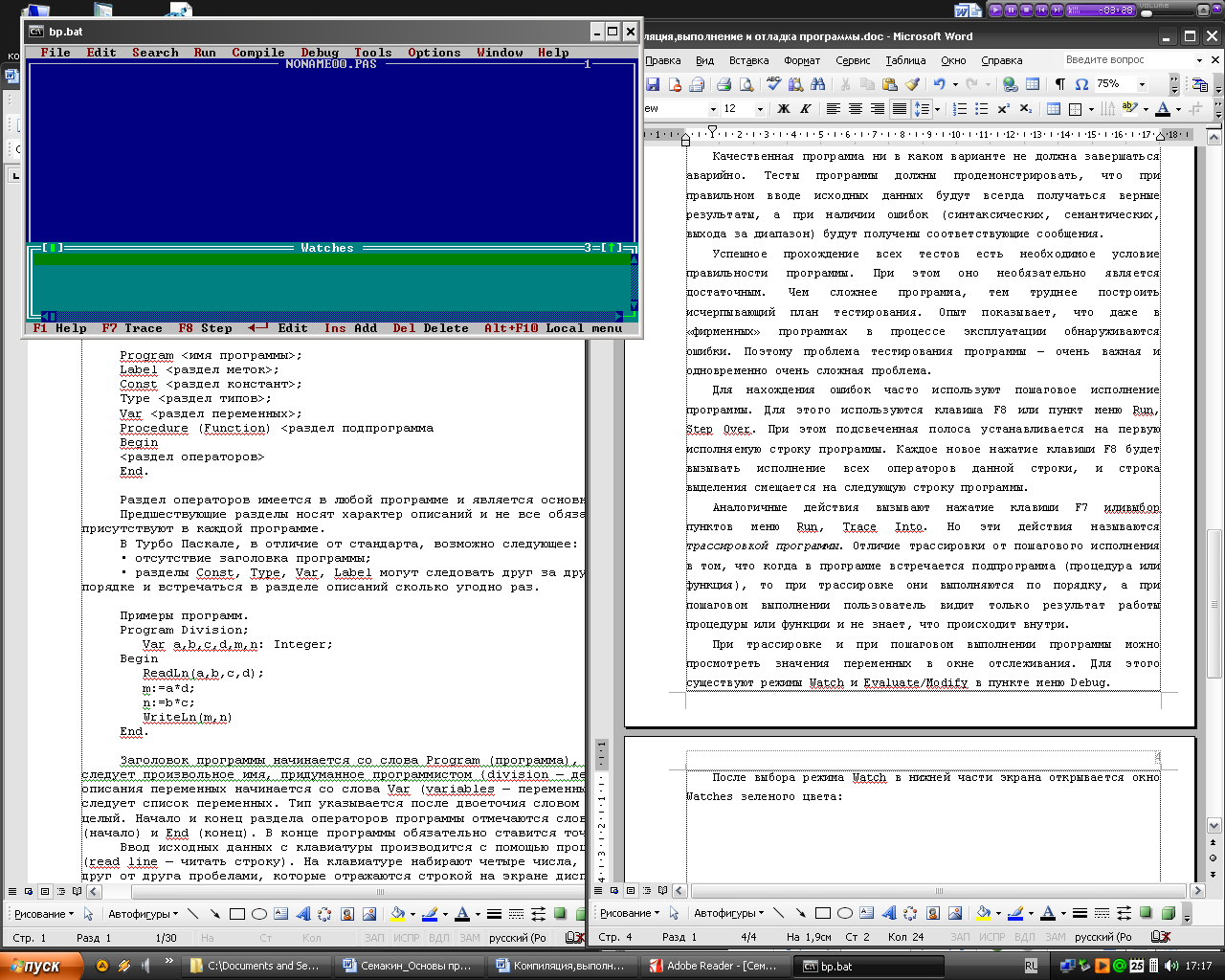
В
меню в пункте Debug есть режим Add Watch, в
котором есть поле ввода и три кнопки:

В
поле ввода вводится одна или несколько
переменных, значения которых надо
отследить. Это окно убирается клавишей
Esc. Остается окно Watches,
в котором указаны имена переменных и,
через двоеточие, их значения. Используя
пошаговое исполнение программы можно
видеть, как меняются значения этих
переменных. Если нужно добавить еще
одну переменную в окно Watch,
то, не выходя из редактора, нужно нажать
комбинацию клавиш Ctrl + F7. Опять появится
окно Add Watch, в которое добавляется имя
новой переменной. Если окно Watch
активно, из его списка можно удалить
имя переменной. Для этого выбирается
переменная с помощью клавиш управления
курсором и нажимается клавиша Delete.
Окно
Watch
убирается и восстанавливается с помощью
клавиши F6.
Для
изменения значений некоторых переменных
выбирается режим Evaluate/Modify в пункте меню
Debug
(или нажатием клавиш Ctrl + F4). Открывается
диалоговое окно:
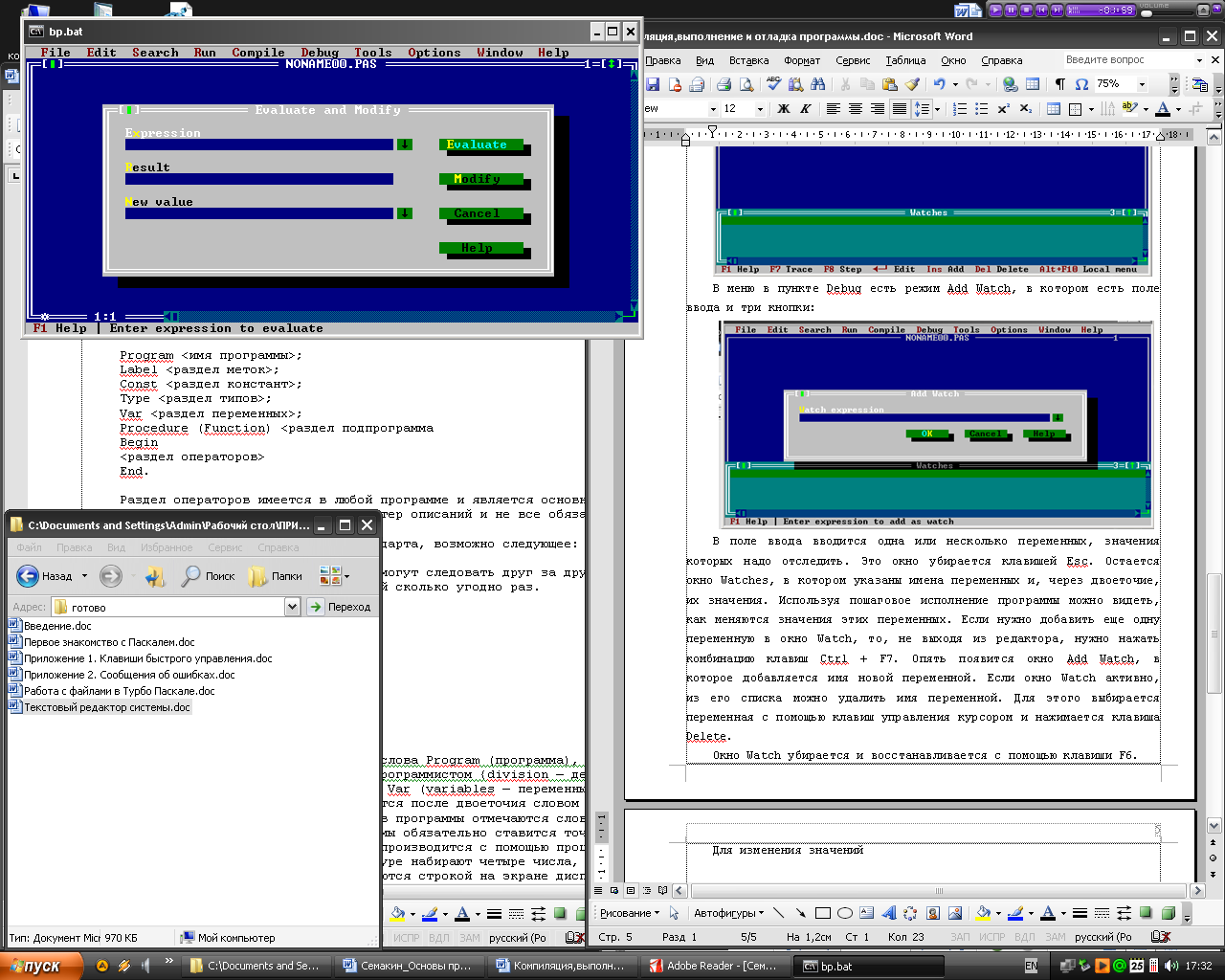
В
первое поле Expression (выражение) вводится
имя переменной. В поле Result (результат)
появляется ее значение. Переменной
можно присвоить новое значение, введя
его с клавиатуры в поле New.
Кнопка
Evaluate служит для вычисления выражения
в поле ввода, кнопка Modify изменяет
значение. Для закрытия окна служит
кнопка Esc.
Иногда
требуется просмотреть не всю программу,
а только ее часть. Это можно сделать
двумя способами:
-
Установить
курсор на строку, до которой программа
должна выполниться, затем выбрать пункт
меню Run, Goto Cursor (или нажать клавишу F4).
Эта строка называется строкой останова.
Программа выполнится до этой строки и
остановится. Теперь пользователь может
просмотреть часть программы при помощи
пошагового исполнения или трассировки
программы. -
Можно
установить в некоторой строке (или
нескольких строках) точку останова.
Тогда выполнение программы будет
остановлено в этой строке. Это можно
сделать, нажав комбинацию клавиш Ctrl
+ F8
(эта же комбинация удаляет текущую
точку останова). Строка, в которой
установлена точка останова, выделится
красным цветом. Точки останова можно
просматривать в режиме Debug,
Breakpoints.
Соседние файлы в предмете [НЕСОРТИРОВАННОЕ]
- #
13.04.2015294.55 Кб703M.pdf
- #
- #
- #
- #
16.03.2016161.82 Кб2844э.pdf
- #
- #
- #
- #
13.04.2015569.03 Кб135M.pdf
- #
- #
Подборка по базе: Государственное бюджетное профессиональное образовательное учреж, Реферат. Профессиональное образование педагогов дополнительного , АК1787 статья Государственное регулирование внешнеэкономической , анкета 2Негосударственное образовательное учреждение высшего , Тема 5.2. Профессиональное самопознание как основа профессиональ, АВТОНОМНОЕ ОБРАЗОВАТЕЛЬНОЕ УЧРЕЖДЕНИЕ ВЫСШЕГО ОБРАЗОВАНИЯ ЛЕНИНГ, истор Негосударственное образовательное учреждение высшего пр, Тема 5.2. Профессиональное самопознание как основа профессиональ, Юридическая ответственность и государственное принуждение.docx, КРАЕВОЕ ГОСУДАРСТВЕННОЕ БЮДЖЕТНОЕ ПРОФЕССИОНАЛЬНОЕ.docx
Инструкционно-технологическая карта на выполнение практической работы №9
По дисциплине: Информатика.
Тема: Язык программирования Тurbo Pascal.
Наименование: Составление программы с организацией циклов. Оператор While.
Цель занятия: Научиться составлять программы циклической структуры, используя оператор While.
Приобретаемые умения и навыки: Умение составлять программы алгоритма циклической структуры, используя оператор While.
Норма времени: 2 часа.
Оборудование: ПК, инструкционная карта.
Ход работы:
Задание 1. Реализовать алгоритм вашей задачи из работы №5 на языке Тurbo Pascal используя цикл While.
Задание 2. Запустить программу на исполнение, исправить ошибки, если необходимо.
Задание 3. Открыть окно с результатом и продемонстрировать его преподавателю.
Контрольные вопросы:
- Что такое цикл?
- Что такое условие? Тело цикла?
- Как выглядит формат оператора цикла While?
Выполнил_______________________
Оценка _________________________
Дата сдачи ______________________
Подпись преподавателя___________
Краевое государственное бюджетное
профессиональное образовательное учреждение
«УССУРИЙСКИЙ АГРОПРОМЫШЛЕННЫЙ КОЛЛЕДЖ»
Инструкционно-технологическая карта на выполнение практической работы №10
По дисциплине: Информатика.
Тема: Язык программирования Тurbo Pascal.
Наименование: Составление программы с организацией циклов. Оператор Repeat.
Цель занятия: Научиться составлять программы циклической структуры, используя оператор Repeat.
Приобретаемые умения и навыки: Умение составлять программы алгоритма циклической структуры, используя оператор Repeat.
Норма времени: 2 часа.
Оборудование: ПК, инструкционная карта.
Ход работы:
Задание 1. Реализовать алгоритм вашей задачи из работы №5 на языке Тurbo Pascal используя цикл Repeat.
Задание 2. Запустить программу на исполнение, исправить ошибки, если необходимо.
Задание 3. Открыть окно с результатом и продемонстрировать его преподавателю.
Контрольные вопросы:
- Что такое цикл?
- Что такое условие? Тело цикла?
- Как выглядит формат оператора цикла Repeat?
Выполнил_______________________
Оценка _________________________
Дата сдачи ______________________
Подпись преподавателя___________
Краевое государственное бюджетное
профессиональное образовательное учреждение
«УССУРИЙСКИЙ АГРОПРОМЫШЛЕННЫЙ КОЛЛЕДЖ»
Инструкционно-технологическая карта на выполнение практической работы №11
По дисциплине: Информатика.
Тема: Язык программирования Тurbo Pascal.
Наименование: Составление программы с организацией циклов. Оператор For.
Цель занятия: Научиться составлять программы циклической структуры, используя оператор For.
Приобретаемые умения и навыки: Умение составлять программы алгоритма циклической структуры, используя оператор For..
Оборудование: ПК, инструкционная карта.
Ход работы:
Задание 1. Используя оператор For составить программу решения задачи из указанного варианта.
Задание 2. Запустить программу на исполнение, исправить ошибки, если необходимо.
Задание 3. Открыть окно с результатом и продемонстрировать преподавателю.
Контрольные вопросы:
1 Что называется циклом, телом цикла?
2 Формат и принцип действия оператора for…to…do. Особенности применения
Вариант_____________________
Выполнил_______________________
Оценка _________________________
Дата сдачи ______________________
Подпись преподавателя___________
Варианты к лабораторной №11.
Краевое государственное бюджетное
профессиональное образовательное учреждение
«УССУРИЙСКИЙ АГРОПРОМЫШЛЕННЫЙ КОЛЛЕДЖ»
Содержание
- Что делать, если при запуске программы возникает ошибка 0xc0000020
- Причины появления ошибки
- Как исправить в Windows 10 ошибку 0xc0000020
- Проверка системных файлов
- Переустановка Visual C++ Redistributable
- Драйвер видеокарты
- Очистка ненужных файлов
- .NET Framework
- Ошибка приложения 0xc0000005 в Windows 7/8/10
- Ошибка 0xc0000005 после обновления Windows 7/8
- Удаление обновлений из командной строки, самое простое
- Удаление обновлений из Панели управления
- Если не получается ни первым, ни вторым способом
- Как ещё исправить ошибку 0xc0000005
- Для владельцев лицензионных ОС
- Ну что ещё сказать
- Ошибка 0xc0000005 при запуске игры или приложения: как ее исправить
- Поиск вирусов
- Проверка реестра
- Переустановка драйверов
- Проверка версии операционной системы
- Проверка целостности системных файлов
- Проверка принтера
- Проверка оперативной памяти
- Итоги
Что делать, если при запуске программы возникает ошибка 0xc0000020
Хотя эту ошибку, характерную для Windows 10, нельзя назвать распространённой, но если она появилась, то будет досаждать каждый раз, когда вы запускаете определённый класс программ или компьютерную игру. В заголовке ошибочного сообщения содержится фраза Bad Image, но в данном случае её перевод как «плохая картинка» неверен – здесь под словом Image подразумевается исполняемый файл или важная компонента операционной системы. Нижеследующий пояснительный текст также нельзя назвать слишком информативным, а его первая часть («Программа не предназначена для запуска в Windows») даже может ввести в заблуждение и обычно трактуется неправильно.

Попробуем разобраться, что же на самом деле приводит к появлению ошибки и можно ли её исправить.
Причины появления ошибки
Впрочем, в большинстве случаев определённая конкретика в тексте сообщения об ошибке 0xc0000020 всё же имеется. Речь идёт о таком распространённом случае, как повреждение одной из библиотек DLL или использование её неправильной версии, и тогда в тексте сообщения обычно указывается имя этой библиотеки, что существенно упрощает диагностирование.
Чаще всего повреждение системной библиотеки происходит в результате каких-либо сбоев в работе компьютера, иногда после некорректной установки или удаления программ, зачастую напрямую не связанных с указанным модулем DLL (хотя связь на самом деле имеется, просто она не видна). Реже проблема возникает по причине скачивания и установки файла с расширением DLL со стороннего сайта. Именно в таких случаях в сообщении об ошибке и фигурирует название повреждённого модуля.

В случаях, когда имя файла DLL начинается с набора символов msvcp или msvcr, а также если указан модуль ucrtbase.dll, то, скорее всего, повреждения касаются Visual C++ Redistributable, а вернее – библиотеки её компонентов.
Когда указанный в ошибочном сообщении файл расположен в системном каталоге DriverStore, то очевидно, что проблема возникает из-за неправильно работающего или повреждённого драйвера конкретного устройства. В этом случае тоже не составит труда по имени DLL-файла выяснить, какой именно драйвер вызывает сбой и попробовать переустановить его, желательно предварительно удалив старую версию и скачав новую с официального источника. Обычно такое случается с драйвером видеокарты, а если ошибка появляется при запуске игры, то об этом можно говорить почти со стопроцентной уверенностью.

Общий алгоритм действий следующий:
Впрочем, из этого правила есть и исключения. Например, когда библиотека, указанная в сообщении, не является системной. То есть она является компонентой какого-либо приложения (игры или программы), не являющегося лицензионным. В этом случае срабатывание может происходить по вине встроенного или стороннего антивирусного ПО.
Тогда алгоритм действий будет следующим: приложение, вызвавшее ошибку, удаляется, антивирус отключается. Затем программа инсталлируется снова и запускается без антивируса. Если всё нормально, нужно просто добавить это приложение (или папку, в которой оно установлено) в исключения антивируса. Если ошибка всё равно появляется, очевидно, что её причиной является сама программа, содержащая ошибки.
Как исправить в Windows 10 ошибку 0xc0000020
Рассмотрим основные способы решения проблемы.
Проверка системных файлов
Первое, что необходимо сделать при возникновении подобных ошибок, – проверить целостность системных файлов, благо, что для этого в Windows имеется специальная утилита, умеющая не только проверять, но и исправлять найденные ошибки. Запускать её нужно из командной строки. Сначала в окне терминала набираем sfc /scannow, а после нажатия Enter – строку DISM /ONLINE /CLEANUP-IMAGE /RESTOREHEALTH.



Переустановка Visual C++ Redistributable
Напоминаем, этот пакет можно считать виновником, если в ошибочном сообщении присутствуют имена msvcr или msvcp. На вашем компьютере этот пакет может просто отсутствовать, или он установлен с ошибками, или же была инсталлирована версия не той разрядности.
К примеру, если в ошибке присутствует имя файла msvcr110.dll, то через поиск можно выяснить, что он является компонентой пакета Visual C++ Redistributable 2012, который и потребуется установить или переустановить.
Но для начала необходимо просмотреть, какая версия Visual C++ установлена у вас. Для этого нужно зайти в утилиту «Удаление программ», через панель управления или посредством нажатия комбинации Win+R и ввода команды appwiz.cpl.


Убедитесь, что в системе присутствуют версии обеих разрядностей, 32- и 64-битные. Выделите пакет Visual C++ Redistributable мышкой, после чего кликните по кнопке «Изменить» в верхней панели. В новом окошке необходимо нажать кнопку Repair, после чего система попытается восстановить пакет, устранив при этом ошибки установщика.


Желательно проделать эту операцию со всеми вариантами Visual C++, присутствующими в списке.



Когда в списке установленный пакет файлов Visual C++ Redistributable конкретной разрядности отсутствует, необходимо его скачать с официального сайта и инсталлировать. Конкретный год пакета С++ имеется возможность определить непосредственно по имени фигурирующего в сообщении файла, скачивать нужно только компоненты, соответствующие этому году, причём устанавливать нужно и 32-битную (x86) версию – в некоторых случаях 64-разрядная Windows 10 использует 32-битные библиотеки С++. Так, довольно востребованная игровая платформа Origin, пользующаяся популярностью у геймеров, часто ссылается на обе библиотеки, и если пакет меньшей разрядности отсутствует, появится ошибка с кодом 0xc0000020.

Драйвер видеокарты
О том, что ошибка исполнения 0xc0000020 связана с некорректно работающими драйверами видеокарты, будет свидетельствовать наличие в сообщении имён файлов библиотек atiglpxx или atiuxpag. Стандартный способ решения проблемы – удаление присутствующего в системе видеодрайвера и его повторная инсталляция. Здесь важно знать, какой именно графический адаптер у вас установлен, это можно узнать в «Панели управления». Скачивать драйвера необходимо только с официального сайта, желательно версию предпоследней свежести (последняя может содержать невыявленные баги).




Очистка ненужных файлов
Ошибка 0xc0000020 может появляться и в результате засорения ОС файлами, оставшимися после удаления ненужных программ или игр. Чтобы избавиться от них, нажмите Win+R и в появившейся консоли введите команду cleanmgr, производящую очистку диска.




.NET Framework
Надеемся, приведённые здесь рекомендации помогут вам избавиться от ошибок, возникающих при запуске приложений. Если нет, опишите ваш случай в комментариях, и общими усилиями вам будет оказана посильная помощь в устранении проблемы.
Источник
Ошибка приложения 0xc0000005 в Windows 7/8/10
Приветствую! Наша любимая операционная система полна неожиданных сюрпризов, и один из них – это ошибка приложения под кодом 0xc0000005. Беда в том, что у этой ошибки нет конкретной расшифровки источника проблемы, т.е. случиться она может почти из-за чего угодно! Но хорошая новость в том, что 90% проблем можно исправить следуя этой инструкции.
Возникает эта проблема при запуске какой-нибудь программы или игры, а у некоторых даже при попытке открыть любую программу на компьютере! При этом может выдаваться похожее окно:

А сообщения могут быть разными, например:
или система может вовсе уйти в нокаут, оставив на экране лишь печальный синий экран смерти. В Windows 8/10 x64 могут не работать 32-битные приложения. В любом случае следуйте инструкции сверху вниз, пробуя различные варианты, пока всё не наладится.
Ошибка 0xc0000005 после обновления Windows 7/8
В течении 2013-2014 годов Microsoft выпустила несколько обновлений для своих операционных систем, которые могут приводить к данной проблеме. В зависимости от настроек системы, эти обновления могут устанавливаться как в ручном режиме, так и полностью автоматически.
Факт: на пиратской Windows 7 вероятность лицезреть ошибку в разы выше, чем на лицензионной ОС. Но и законные владельцы виндовс могут столкнуться с неприятностью. Тут уж как сложатся звёзды 🙂 От меня совет: используйте только оригинальные сборки винды, а не всякие там супер-мега-пупер-зверь сборки 😉
Решение проблемы: удалить некоторые обновления. Сделать это можно несколькими способами.
Удаление обновлений из командной строки, самое простое
В Windows 7 введите в строку поиска меню «Пуск» строчку:
wusa.exe /uninstall /kb:2859537

В Windows 8 нажмите «Win+X» и введите:
exe /uninstall /kb:2859537
Нажмите «Enter», и немного подождите. Если обновление под номером 2859537 у вас установлено, то утилита удалит его. Проверьте, не решена ли ваша проблема. Если нет, то снова откройте меню «Пуск» и в строку поиска введите:
wusa.exe /uninstall /kb:2872339
Нажмите энтер, и снова проверьте. При отрицательном результате повторяем действия ещё с двумя обновлениями:
wusa.exe /uninstall /kb:2882822
wusa.exe /uninstall /kb:971033
После каждого шага желательно перезагружаться.
Удаление обновлений из Панели управления

Просматриваем список с обновлениями Microsoft Windows и ищем в скобках совпадения из: KB2859537, KB2872339, KB2882822, KB971033

Удаляем. В списке около 200 строчек, поэтому первый способ мне видится более быстрым. Посмотрите видео, чтобы было понятней как всё делается.
Если не получается ни первым, ни вторым способом
Возможно, проблема окажется серьёзней и первые два способа не сработают из-за самой ошибки при запуске приложений 0xc0000005, т.е. она будет появляться при попытке запуска панели управления или утилиты wusa.exe. Тогда попробуйте запуститься в безопасном режиме. Для Windows 7 нужно при запуске компьютера нажимать клавишу «F8» пока не появится меню загрузки и там выбрать «Безопасный режим»

А там уже попробовать удалить обновления первым или вторым способом.
В особо сложных случаях и этот вариант не пройдёт. Тогда нужно использовать средство устранения неполадок. Чтобы загрузить среду восстановления нужно так же при запуске компьютера нажимать «F8» и в меню выбрать «Устранение неполадок компьютера»

Далее будет предложено выбрать язык и ввести пароль администратора. Но такого пункта в меню может не оказаться, особенно если у вас Windows 8.1/10. Тогда нужно загрузиться с установочного диска или флешки, но вместо установки Windows выбрать «Восстановление системы», а затем в окошке нажать на «Командная строка».
Для продолжения работы нужно знать на каком диске установлена операционная система, обычно это диск «C:», а определить это можно очень просто. Введите в командную строку команду:

Здесь вы уже разберётесь: системный диск тот, на котором есть папка «Windows». Вернёмся к нашим «баранам», в командной строке введите команду:
DISM /Image:C: /Get-Packages
Где C: это буква диска, на котором установлена операционная система. В результате выполнения команды вы получите много-много информации, среди которой нужно найти записи, содержащие номера одного или всех пакетов обновлений из перечня: KB2859537, KB2872339, KB2882822, KB971033. Привожу для примера:

На картинке красным отмечено то, что нужно скопировать в буфер обмена. В командной строке это делается так: выделяем левой кнопкой мыши, а чтобы скопировать кликаем по выделению правой кнопкой, и всё. Чтобы облегчить себе задачу поиска нужной информации среди бесконечных букв и цифр сделайте так: скопируйте всё содержание окна в буфер и вставьте его в блокноте, а там уже пользуйтесь обычным поиском.
Далее, введите в командную строку:
DISM /Image:C: /Remove-Package /PackageName:здесь_имя_пакета_которое_скопировали
Т.е. должно получится наподобие (всё на одной строчке):
DISM /Image:C: /Remove-Package /PackageName:Package_for_KB2859537
Нажимаем энтер, и, если нашли ещё другие пакеты обновления, то проделываем тоже самое и с ними. В результате этой процедуры пакеты будут удалены и пропадут из списка установленных, но останутся в журнале виндовс, т.ч. не пугайтесь, если что 🙂
И на закуску другой, более простой, а для кого-то может и единственный, метод:
На заметку: можно избежать установки нежелательных пакетов при ручном режиме обновлений Windows. Нужно просто найти такой пакет в списке на установку и нажать «Скрыть».
Как ещё исправить ошибку 0xc0000005
Не всегда ошибку можно исправить удалив злосчастные обновления, т.к., как я уже писал, причины могут быть разными. Хороший вариант – это откат системы до точки восстановления на тот момент, когда ещё всё работало. Просто вспомните, когда это началось и найдите точку восстановления на дату пораньше. Кстати, так можно решить проблему и в случае пакетов обновления, просто восстановившись на точку, когда они ещё небыли установлены.
Далее попытаемся исправить ситуацию, восстановив системные файлы с помощью утилит dism и sfc. Запустите командную строку от админа и выполните по очереди две команды:
dism /online /cleanup-image /restorehealth

Команды выполняются довольно долго, после окончания работы нужно перезагрузиться. Они проверяют системные файлы, и в случае отклонения от исходных вариантов, они автоматически восстанавливаются из хранилища. В процессе восстановления, возможно, будет запрошен установочный диск с Windows или флешка.
Частой проблемой могут быть вирусы в системе. Причём не сами вирусы являются причиной возникновения ошибки, но они как бы проявляют проблему, т.е. получается наложение нескольких факторов. В любом случае систему нужно тщательно пролечить от вирусов.
Сбойный модуль оперативной памяти так же может стать причиной. Особенно, если всё это началось после расширения или модернизации оперативной памяти компьютера. В этом случае нужно временно убрать новый модуль памяти и протестировать работу системы. Если проблема устранена, то, соответственно, сбойный модуль нужно поменять на рабочий. Протестировать память на ошибки можно с помощью утилиты MemTest86.
Неправильные драйверы так же могут стать нашей головной болью. В частности, это касается драйверов видеокарты. Вспомните, не обновляли ли вы какие-нибудь драйвера. Попробуйте скачать более новый драйвер или откатиться до предыдущей версии. Сделать это можно в диспетчере устройств, в свойствах устройства на вкладке «Драйвер»

Иногда, ошибка 0xc0000005 возникает когда настройки профиля вашего принтера конфликтуют с приложениями. В этом случае не поможет даже переустановка Windows. Нужно обновить драйвера принтера или зайти в настройки принтера и создать новый чистый профиль.
Неполадки в реестре Windows могут служить корнем многих проблем, в т.ч. и нашей ошибки. На помощь могут прийти утилиты чистки реестра, коих в сети огромное множество. Это вариант не для новичков, т.к. можно окончательно загубить систему.
Для владельцев лицензионных ОС
Вы можете обратиться в техническую поддержку Microsoft и вам обязаны помочь, т.к. это чисто их «бока». Позвонить им можно в будние дни с 8:00 до 20:00, а в субботу с 10:00 до 19:00 по МСК, по телефонам:
В любое время можно обратиться за помощью через форму обратной связи.
Владельцам предустановленных Windows нужно обращаться производителю компьютера или ноутбука, а они уже передадут информацию в Майкрософт.
Если ничего не помогает, могу посочувствовать и предложить полностью переустановить Windows 7/8/10. Радикальный метод, который у многих стоит на первом месте 🙂
Ну что ещё сказать
Если проблема коснулась только одного приложения, то попробуйте, для начала, просто переустановить его. Если есть английская, не русифицированная версия, то используйте её, иногда такое прокатывает. «Ломать» нормальную работу программ умеют всякие «взломщики», поэтому пользователям нелицензионных программ грех жаловаться на нестабильную работу компьютера и появление ошибки 0xc0000005 в любых ипостасях 🙂
Ну вот и всё, успехов! Если остались вопросы – добро пожаловать в комментарии, постараюсь помочь.
Источник
Ошибка 0xc0000005 при запуске игры или приложения: как ее исправить
Пользователи Windows часто сталкиваются с ошибкой 0xc0000005 при запуске игр и программ. Разбираемся в том, что это за ошибка, и как с ней бороться.
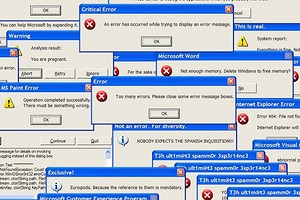
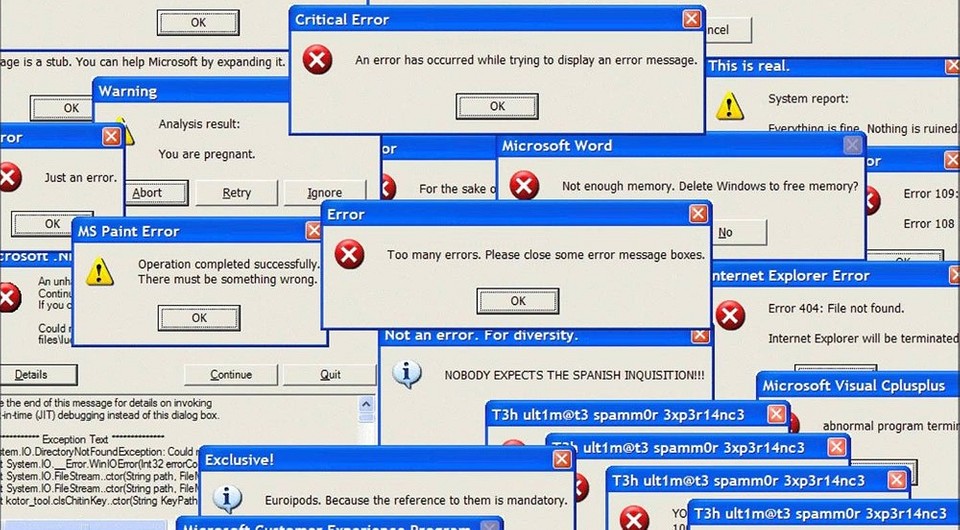
Многие пользователи разных версий Windows часто сталкиваются с ошибкой при запуске приложения 0xc0000005. Как правило, она говорит о неправильном обращении к памяти (memory access violation), но причин этому может быть множество. Это и ошибки реестра, и некорректные драйверы, и вирусы и даже неисправная память. Поэтому и способы ее решения сильно зависят от того, с чем именно связан этот сбой.
Поиск вирусов
В этом случае решение проблемы выглядит до ужаса тривиальным: просто проверьте систему средствами штатного антивируса, а еще лучше скачайте свежую сборку Dr.Web CureIt и проведите полное сканирование системы. Вирусы найдены и обезврежены, а ошибка исчезла — что ж, отлично, вы решили проблему самой малой кровью. Если же сканирование не дало никаких результатов, или удаление найденных вирусов так и не помогло избавиться от проблемы, идем дальше.
Проверка реестра
При некорректной установке или удалении программ в реестре часто возникаю непредвиденные конфликты, один из которых и может стать причиной появления ошибки при запуске 0xc0000005. Конечно, искать эти конфликты руками — занятие крайне неблагодарное. Поэтому мы рекомендуем воспользоваться отлично зарекомендовавшей себя программой CCleaner. Она не только поможет избавиться от лишних «хвостов» в реестре, но и отлично почистит операционную систему от всякого мусора. А, если этого мусора было много, вы заметите намного возросшую скорость работы компьютера.
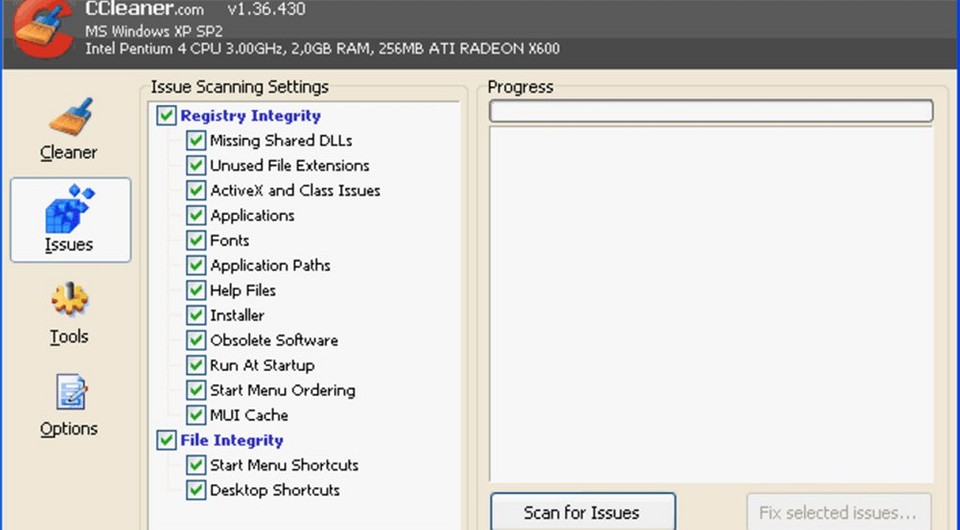
Просто отметьте все галочки в меню поиска проблем в реестре, и CCleaner сделает все за вас. После окончания работы утилиты для надежности перезагрузите систему. Ошибка исчезла? Отлично! Нет? Идем дальше.
Переустановка драйверов
Иногда причиной появления ошибки при запуске игры 0xc0000005 могут быть некорректно «вставшие» драйверы видеокарты. Для решения проблемы зайдите в «Диспетчер устройств», найдите в открывшемся списке ваш видеоадаптер и щелкните по нему правой кнопкой мышки. Нажмите «Обновить драйвер» в открывшемся контекстном меню.
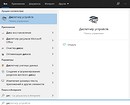
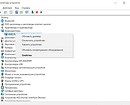
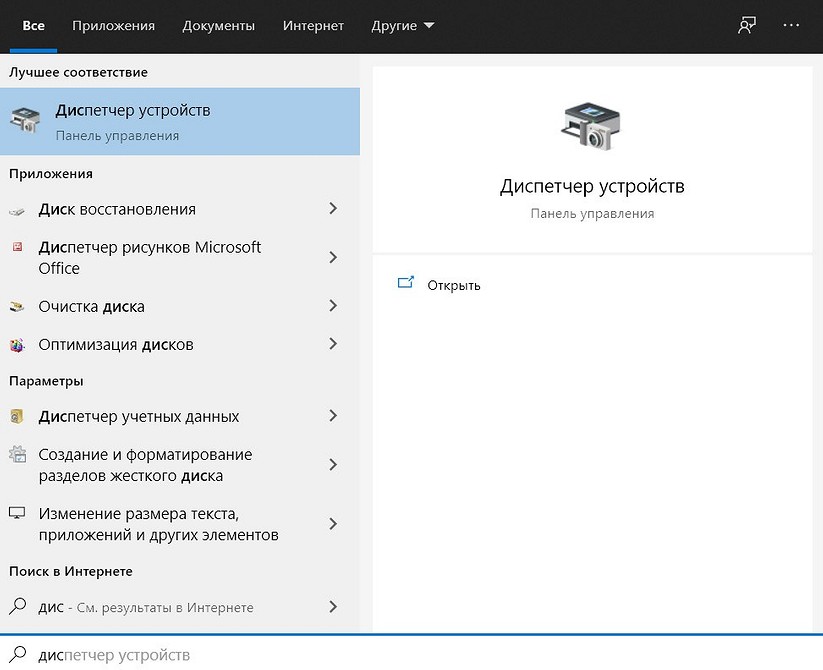
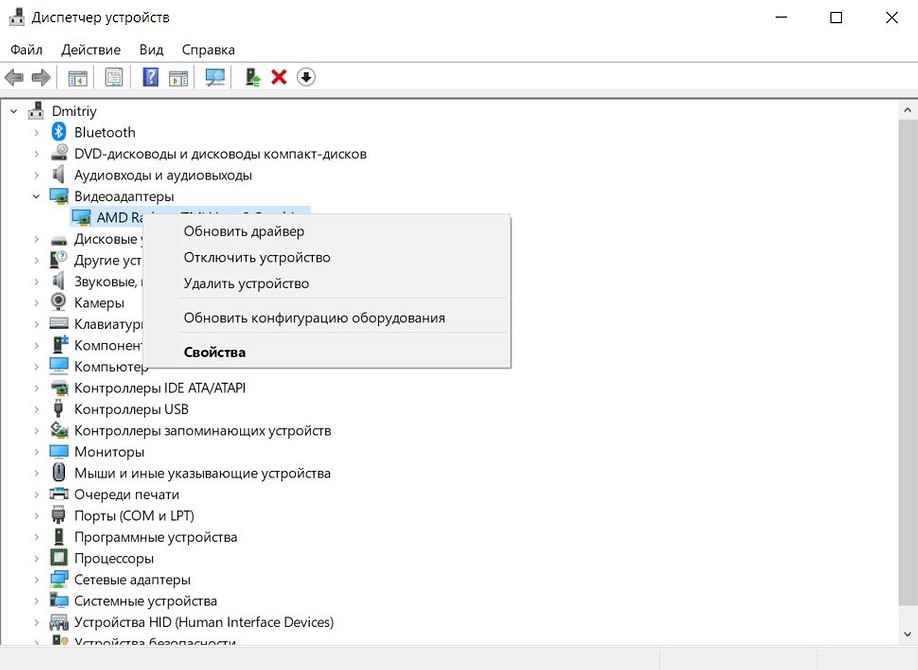
Если это не помогло, то попробуйте удалите его из системы, после чего обновите конфигурацию оборудования. Драйверы установятся автоматически.
Если и это не помогло решить проблему, переходим к следующему пункту.
Проверка версии операционной системы
Посмотрите, актуальная ли версия операционной системы у вас установлена. Для этого зайдите в центр обновления Windows. В верхней части открывшегося окна должна красоваться надпись: «У вас установлены все последние обновления», но на всякий случай можете нажать кнопку «Проверить наличие обновлений». Если после проверки надпись останется неизменной, все в порядке.
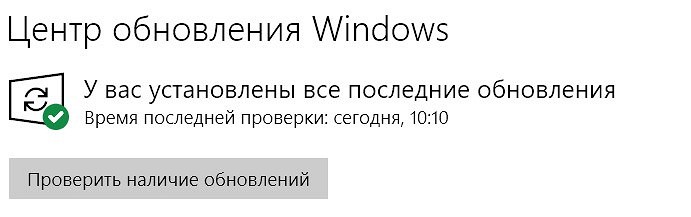
Вспомните, когда вы в первый раз столкнулись с ошибкой 0xc0000005. Если это произошло почти сразу же после установки очередного обновления Windows, откатите апдейт. Эта опция есть в разделе «Обновление и безопасность». Выберите там пункт меню «Восстановление». Если с момента установки последнего обновления прошло меньше 10 дней, вы сможете откатить операционную систему к предыдущему состоянию. Если этот срок прошел, появится такая надпись:

Впрочем, здесь можно пойти другим путем. Найдите в «Центре обновления Windows» пункт «Журнал обновлений». Выберите в открывшемся окне «Удаление обновлений». Вы увидите полный список со всеми установленными системой обновлениями. Выберите последнее из них и удалите.
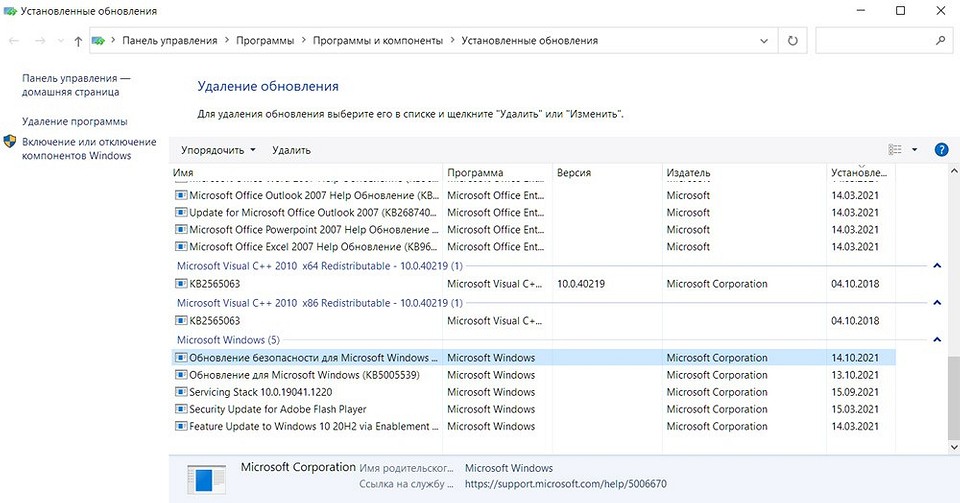
Перезагрузите компьютер и проверьте, исчезла ли ошибка. Если нет, переходим к следующему этапу.
Проверка целостности системных файлов
Для проверки целостности системных файлов нажмите сочетание клавиш win+X, запустите Windows PowerShell от имени администратора и введите команду sfc /scannow.
Если во время проверки появятся файлы, которые невозможно исправить, повторите проверку, но уже в безопасном режиме. После проверки перезагрузите компьютер.
Для исправления повреждения хранилища компонентов, препятствующего нормальной работе SFC, введите команду dism /online /cleanup-image /restorehealth. Проверка может занять до 15 минут. Не закрывайте окно командной строки до завершения процесса. И не волнуйтесь, если индикатор прогресса будет долго держаться на уровне 20% — это нормально.
Если в результате работы DISM будут внесены какие-либо изменения, перезагрузите компьютер, после чего снова выполните команду SFC. Она сможет заменить поврежденные файлы правильными.
Проверка принтера
Как это ни парадоксально, но иногда причиной появления ошибки 0xc0000005 может быть… принтер. Убедиться, что его настройки и драйверы не конфликтуют с приложениями, достаточно просто. Просто удалите драйверы принтера из системы (как это сделать, мы рассматривали, когда говорили о видеокарте) и для верности физически отключите принтер от ПК.
Если проблема исчезла, избавляться от принтера не нужно. Просто заново подключите его к компьютеру, установите свежие драйверы и создайте совершенно новый профиль принтера.
Проверка оперативной памяти
Если ничего из написанного выше не помогло, велика вероятность, что проблема может быть связана с вышедшим из строя модулем оперативной памяти. В современные компьютеры обычно устанавливается не меньше двух планок оперативки, зачастую работающих в двухканальном режиме. Поэтому для проверки этой гипотезы достаточно убрать из системы один из модулей и посмотреть, не исчезла ли ошибка. После этого установите его обратно и повторите операцию с другим модулем.
Если при удалении одного из них из системы ошибка пропадает, виновником ваших страданий почти наверняка является именно эта планка оперативки. Хотя для надежности вы можете попробовать установить «подозреваемую» в другой компьютер и посмотреть, не стала ли там появляться эта же ошибка. Стала? Значит, теория подтвердилась.
В этом случае единственное, что вы можете сделать — это заменить модуль памяти на аналогичный.
Итоги
И так, мы разобрались в причинах появления ошибки при запуске приложения 0xc0000005 и том, как исправить эту ситуацию. К сожалению, в некоторых случаях вы не сможете обойтись программным решением проблемы. И хотя вероятность появления ошибки из-за сбойного модуля оперативной памяти достаточно мала, полностью ее исключать нельзя.
Источник
